Περιεκτικός οδηγός για την εξαγωγή φωτογραφιών από το iPhone στον υπολογιστή
Ψάχνετε για αποτελεσματικούς τρόπους πώς να εξάγετε φωτογραφίες από το iPhone στον υπολογιστή; Σχεδόν όλοι οι χρήστες iPhone περνούν από αυτό το δίλημμαμία φορά στη ζωή τους. Σε περίπτωση που ανυπομονούμε να βρούμε τρόπους, τότε είστε στην τύχη, καθώς είμαστε εδώ με μια λίστα με τους κορυφαίους πιο αποτελεσματικούς τρόπους για να φέρετε τις φωτογραφίες σας από το iPhone στον υπολογιστή. Αυτές οι μέθοδοι είναι εντελώς διαφορετικές τόσο στη φύση όσο και στην εργασία, ώστε να μπορείτε να επιλέξετε το καλύτερο που ταιριάζει στις απαιτήσεις σας. Ας αρχίσουμε λοιπόν.
Μέρος 1: Ευκολότερος τρόπος για την εξαγωγή φωτογραφιών από το iPhone στον υπολογιστή
Αν θέλετε να γνωρίζετε το πιο εύκολο και το πιοαποτελεσματικό τρόπο εξαγωγής εικόνων από το iPhone στον υπολογιστή, σας συνιστούμε να χρησιμοποιήσετε το Tenorshare iCareFone. Πρόκειται για ένα ευέλικτο πρόγραμμα μεταφοράς που δεν μπορεί μόνο να διαχειρίζεται αρχεία με τη λειτουργία File Manager, αλλά μπορεί επίσης να μεταφέρει φωτογραφίες από iPhone σε υπολογιστή, τόσο στα Windows όσο και στα Mac.
Ακολουθούν ορισμένοι λόγοι για τους οποίους λέμε ότι είναι η πιο εύκολη μέθοδος εδώ:
- Λειτουργία με ένα κλικ και γρήγορες ταχύτητες μεταφοράς.
- Δεν υπάρχουν περιορισμοί χώρου αποθήκευσης
- Δεν χρειάζεται σύνδεση Wi-Fi.
- Μπορείτε να επιλέξετε μία, πολλές και ακόμη και μαζικές φωτογραφίες για μεταφορά.
- Δεν χρειάζεται να συνδεθείτε σε λογαριασμούς σε αντίθεση με το iTunes και το iCloud.
Εδώ είναι ένας οδηγός βήμα προς βήμα σχετικά με τον τρόπο χρήσης του Tenorshare iCareFone στον υπολογιστή σας:
- 1. Πρώτα απ 'όλα, κατεβάστε και εγκαταστήστε το λογισμικό από τον επίσημο ιστότοπο στον υπολογιστή σας. Αυτό το λογισμικό μπορεί να λειτουργήσει σε όλες τις εκδόσεις Mac και Windows.
- 2. Τώρα, συνδέστε και τις δύο συσκευές μέσω USB.
- 3. Αφού το λογισμικό εντοπίσει το iPhone σας, μεταβείτε στο "Διαχείριση αρχείων" και πατήστε "Φωτογραφίες".
- 4. Θα δείτε μια λίστα των φωτογραφιών σας iPhone τώρα.
- 5. Τώρα, μπορείτε να επιλέξετε πολλές ή όλες τις φωτογραφίες ταυτόχρονα για μεταφορά. Απλώς κάντε κλικ στο κουμπί "Εξαγωγή" μετά την επιλογή.


Και αυτό είναι! Έχετε ολοκληρώσει τη μεταφόρτωση των φωτογραφιών σας στον υπολογιστή σας χρησιμοποιώντας το λογισμικό Tenorshare iCareFone. Αυτό δείχνει επίσης "Πώς μπορώ να κατεβάσω φωτογραφίες από το iPhone μου X στον υπολογιστή μου;" Δοκίμασέ το!
Μέρος 2: Άλλοι εφικτοί τρόποι για την εξαγωγή φωτογραφιών από το iPhone στον υπολογιστή
Υπάρχουν διάφορες διαθέσιμες μέθοδοι για το πώς ναεξαγωγή φωτογραφιών από iPhone σε Η / Υ. Εκτός από τις συμβατικές μεθόδους όπου πρέπει να χρησιμοποιήσετε iTunes ή iCloud ή εφαρμογές τρίτων όπως το Dropbox, μπορείτε να εκτελέσετε την παρόμοια εργασία αλλά χωρίς αυτές. Αυτές οι μέθοδοι είναι εύκολο να εκτελεστούν και δεν θα χρειαστεί καν την πρόσθετη υποστήριξη. Μερικές από αυτές τις μεθόδους περιγράφονται παρακάτω.
Τρόπος 1: Εξαγωγή φωτογραφιών με σύνδεση USB
Υπάρχουν διάφοροι αποτελεσματικοί τρόποι με τους οποίους μπορείτε να μοιράζεστε τις φωτογραφίες σας με τον υπολογιστή σας, αλλά με προεγκατεστημένο iTunes και καλώδιο USB συνδεδεμένο, οι χρήστες iPhone μπορούν να έχουν πρόσβαση στον φάκελο των φωτογραφιών τους. Εδώ είναι πώς:.
Windows 7:
Δεν έχει σημασία το μοντέλο του iPhone που χρησιμοποιείτε. θα μπορούσε να είναι το iPhone 5/6 / 6S και ακόμη και το iPhone X, θα μπορείτε να μεταφέρετε εύκολα τις φωτογραφίες σας στον υπολογιστή σας των Windows.
- 1. Συνδέστε το iPhone και τα Windows PC με ένα καλώδιο USB.
- 2. Δώστε μερικές στιγμές για να διαβάσετε τη συσκευή.
- 3. Μετά από λίγα δευτερόλεπτα, θα ξεκινήσει η λειτουργία αυτόματου παιχνιδιού. Δεν είναι λογισμικό ή εφαρμογή. αυτό είναι απλά μια ενσωματωμένη λειτουργία οποιουδήποτε υπολογιστή Windows.
- 4. Κάντε κλικ στην επιλογή "Εισαγωγή φωτογραφιών και βίντεο" που είναι ορατή στο AutoPlay.
- 5. Θα ανοίξει ένα πάνελ, ορίστε τη θέση λήψης.
- 6. Κάντε κλικ στο κουμπί OK. Η διαδικασία έχει ολοκληρωθεί.
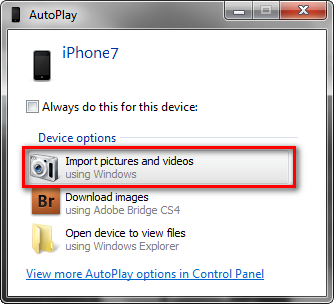
Windows 8/10:
Τα Windows 10/8 έρχονται επίσης με το AutoPlay, αλλά όπως το Mac, μπορείτε να χρησιμοποιήσετε την εφαρμογή φωτογραφίας για να εξάγετε φωτογραφίες από το iPhone στο PC.
- 1. Πριν ξεκινήσετε πρέπει να εγκαταστήσετε το iTunes για Windows.
- 2. Συνδέστε το iPhone και τον Υπολογιστή Windows με ένα καλώδιο USB.
- 3. Θα χρειαστούν λίγα λεπτά για να αναγνωρίσετε τη συσκευή, τότε η εφαρμογή φωτογραφιών θα ξεκινήσει αυτόματα.
- 4. Κάντε κλικ στην εφαρμογή φωτογραφιών και ανοίγει ένα νέο πλαίσιο.
- 5. Στο επάνω μέρος του πίνακα εμφανίζεται ένα κουμπί εισαγωγής, κάντε κλικ σε αυτό και επιλέξτε τις φωτογραφίες που θέλετε να στείλετε.
- 6. Τέλος, κάντε κλικ στο Συνέχεια παρακάτω για να εισαγάγετε τις φωτογραφίες.

Και αυτό είναι το πώς να εξάγετε εικόνες από το iPhone στον υπολογιστή χρησιμοποιώντας το Photo App με τον σωστό τρόπο.
Τρόπος 2: Αποστολή φωτογραφιών iPhone μέσω ηλεκτρονικού ταχυδρομείου
Υπάρχουν τόσες πολλές εφαρμογές λογισμικού και εφαρμογέςη αγορά για τη μεταφορά ή συγχρονισμό φωτογραφιών που έχουμε την τάση να ξεχνάμε την πιο προκαταρκτική μέθοδο μεταφοράς δεδομένων και αυτό είναι με Email. Το χρησιμοποιούμε κάθε μέρα για να στείλουμε πολλά πράγματα στους φίλους, την οικογένεια, τους ανθρώπους κλπ. Είναι μια αποτελεσματική μέθοδος αλλά δεν είναι κατάλληλη για να στείλετε τεράστιες ποσότητες εικόνων. Για αυτό το λόγο, ακολουθήστε τα παρακάτω βήματα για να χρησιμοποιήσετε το ηλεκτρονικό ταχυδρομείο για την εισαγωγή φωτογραφιών:
- 1. Μεταβείτε στο άλμπουμ φωτογραφιών σας, επιλέξτε τις φωτογραφίες που θέλετε να στείλετε
- 2. Αναζητήστε την επιλογή "Αλληλογραφία" ενώ ανοίγετε την επιλογή Κοινή χρήση.
- 3. Τώρα, πατήστε στο "Mail" και ένα νέο παράθυρο δημιουργίας email θα ανοίξει u με όλες τις επιλεγμένες εικόνες που έχετε ήδη συσχετίσει.
- 4. Τέλος, απλά τοποθετήστε τη διεύθυνση ηλεκτρονικού ταχυδρομείου και κάντε κλικ στο κουμπί αποστολή.
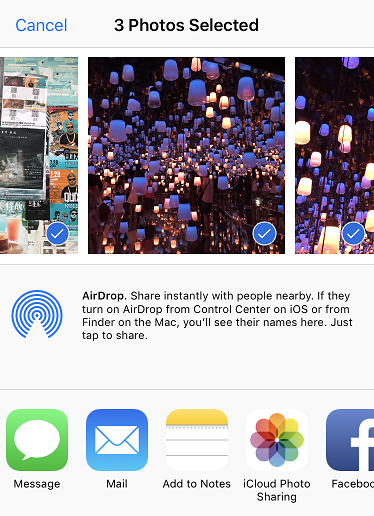

Τώρα πάρτε μέρος στον υπολογιστή που θέλετε να κατεβάσετεαυτές τις φωτογραφίες. Ανοίξτε την αλληλογραφία και απλώς κατεβάστε τις φωτογραφίες στην επιθυμητή τοποθεσία σας. Τώρα θα μπορείτε να έχετε πρόσβαση στις φωτογραφίες του iPhone σας ανά πάσα στιγμή στον υπολογιστή σας. Είναι τόσο εύκολο!
Τρόπος 3: Αποκτήστε φωτογραφίες σε υπολογιστή με το λογισμικό Cloud
Η αποθήκευση του iPhone υπήρξε ένα πραγματικά μεγάλο πρόβλημακάποια στιγμή έτσι? Η Apple και διάφορες άλλες εταιρείες κυκλοφόρησαν πολλές εφαρμογές για να εξαλείψουν το πρόβλημα. Υπάρχουν διάφορες εφαρμογές αποθήκευσης Cloud που μπορούν να σας βοηθήσουν να συγχρονίσετε τις φωτογραφίες σας με τον υπολογιστή σας, ώστε να μπορείτε να τις κατεβάσετε όποτε θέλετε. Μερικές από τις μεγαλύτερες εφαρμογές αποθήκευσης στο cloud είναι iCloud, Google Drive, Dropbox και One Drive κλπ.
Εδώ, θα κάνω iCloud ως παράδειγμα, όπως είναι ο επίσημος τρόπος που συνιστά η Apple. Μπορείτε επίσης να επιλέξετε άλλες εφαρμογές για να συνεχίσετε.
- 1. Κάντε λήψη του iCloud για Windows στον υπολογιστή σας.
- 2. Εγκαταστήστε το και ακολουθήστε τις σωστές οδηγίες για να το ανοίξετε στα Windows.
- 3. Τώρα, μεταβείτε στην επιλογή "Φωτογραφίες" και επιλέξτε "iCloud Photo Library".
- 4. Κάντε κλικ στο Apply (Εφαρμογή) για να ολοκληρώσετε τη διαδικασία.
- 5. Ομοίως, στο iPhone σας, πηγαίνετε στο "Ρυθμίσεις", στη συνέχεια στο "iCloud.
- 6. Τώρα, ανοίξτε τις "Φωτογραφίες" και ενεργοποιήστε τη "iCloud Photo Library" με το διακόπτη εναλλαγής.
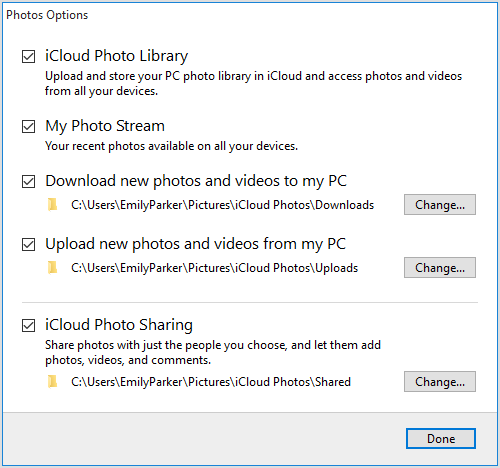

Τώρα, κάθε φορά που συνδέετε το iPhone με τον υπολογιστή σας, όλες οι νέες φωτογραφίες και τα βίντεό σας θα μεταφορτωθούν αυτόματα κάτω από το Wi-Fi.

Μπορείτε να αποκτήσετε αυτές τις φωτογραφίες μέσα στο "iCloud Photos" στον Explorer σας.
Περίληψη
Έτσι, εδώ είναι ο πλήρης οδηγός μας για το πώς ναεξαγωγή φωτογραφιών από iPhone σε Η / Υ. Ακολουθήστε τον οδηγό βήμα προς βήμα και σίγουρα θα λύσετε το πρόβλημά σας χωρίς καθυστέρηση. Σε περίπτωση που θέλετε να μάθετε την καλύτερη επιλογή εδώ, είναι, χωρίς αμφιβολία, το λογισμικό Tenorshare iCareFone. Δοκιμάστε το και θα σας βοηθήσει πολύ!









